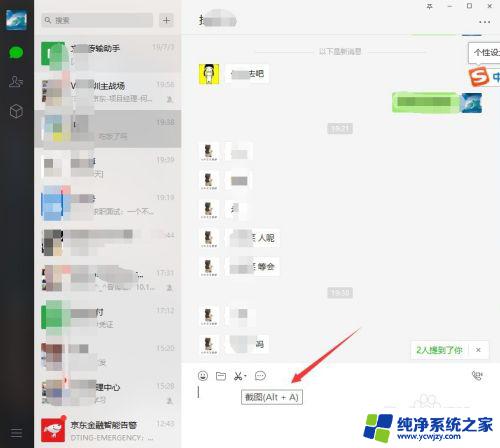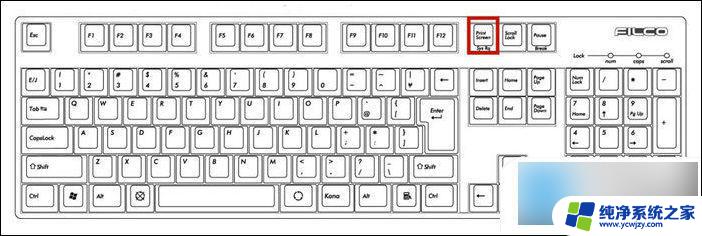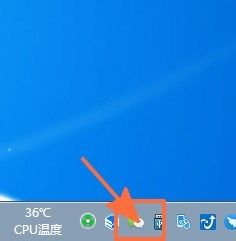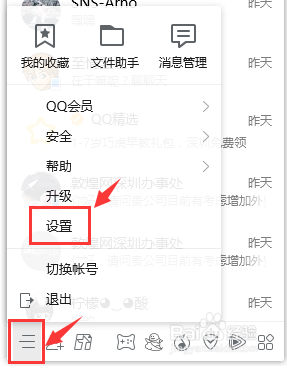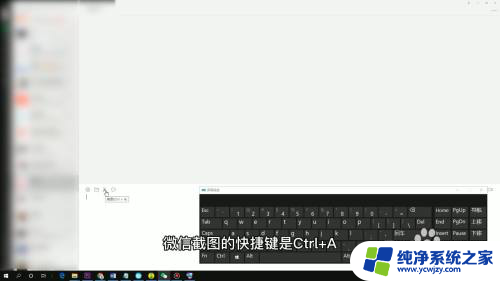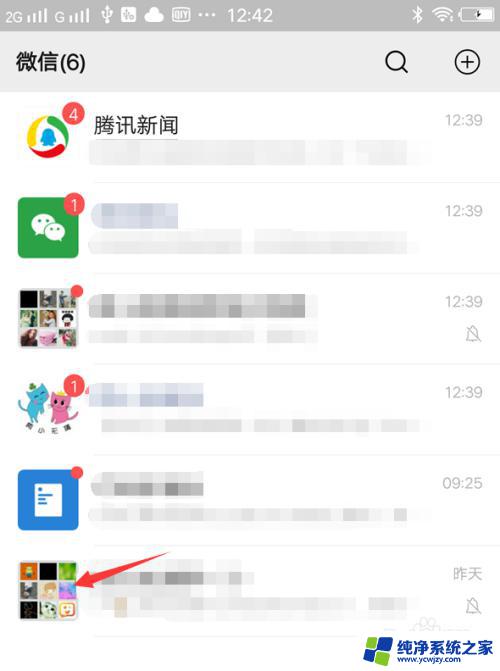电脑截屏是哪个快捷键微信 微信电脑版截图的操作方法
更新时间:2023-10-18 10:41:55作者:xiaoliu
电脑截屏是哪个快捷键微信,电脑截屏是我们在日常使用中经常会遇到的操作,而在微信电脑版中,也有一套简单的截图操作方法,无论是想与朋友分享电脑上的精彩瞬间,还是需要保存重要信息,掌握微信电脑版的截图技巧都会非常有用。微信电脑版的截图快捷键是什么?操作方法又是怎样的呢?接下来我们将为您一一解答。
具体方法:
1.首先在电脑桌面上找到安装好的微信的图标。

2.然后再打开到微信软件主界面,点击左下角的主菜单按钮。
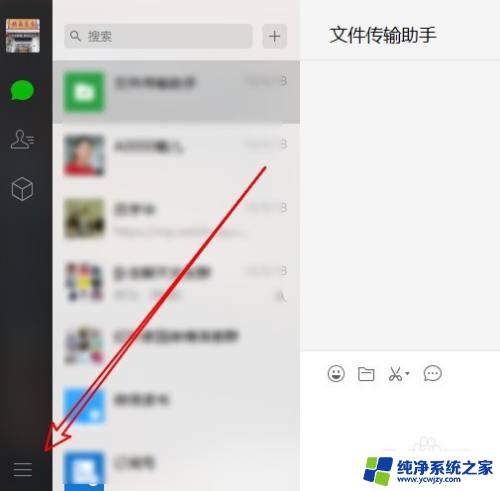
3.在弹出的菜单中点击设置的菜单项。
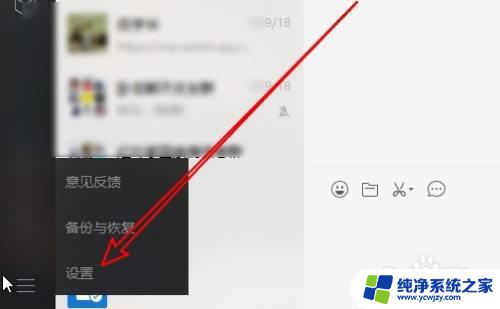
4.接下来在打开的设置窗口,点击快捷按键的菜单。
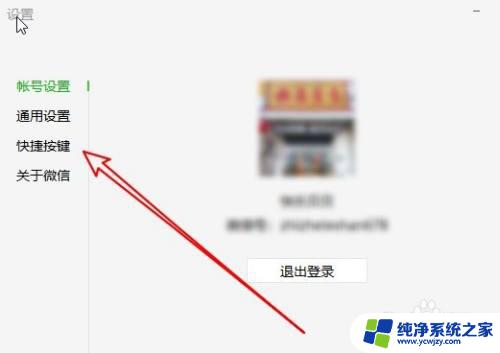
5.在右侧窗口找到截取屏幕的设置项。
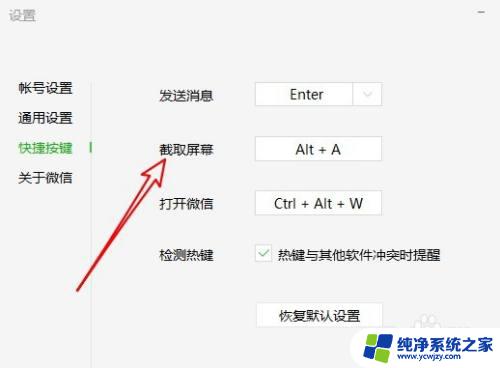
6.然后按下键盘上的截屏快捷组合键。

7.这样我们就已经设置好微信电脑版的截屏快捷键了。
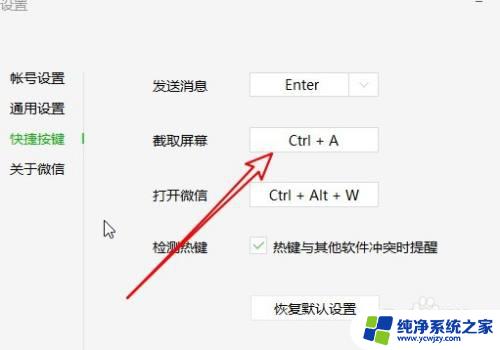
以上是关于微信截屏的全部内容,如果您遇到此类问题,可以按照我们提供的方法进行解决,我们希望这能够帮助到您。